È difficile prevedere quando i nostri dispositivi iPhone 12/11/XR/XS/8/7/6 o iPad si danneggeranno o saranno smarriti o rubati. Se disponi di informazioni vitali sul tuo dispositivo iOS, il loro recupero può essere frustrante. Avere a disposizione un backup dei dati dell'iPhone su iOS 14 rende più facile recuperare le informazioni perse. Apple è pronta a rilasciare il nuovo iOS 14. Il processo di aggiornamento del software di un dispositivo può portare alla perdita permanente di informazioni.
Per evitare di trovarti in una situazione come questa devi acquisire un backup per iPhone prima di aggiornare a iOS 14. Il backup dei dati del tuo iPhone o iPad non richiede competenze tecniche avanzate. Ecco alcuni suggerimenti utili per aiutarti ad effettuare il backup di iPhone/iPad prima del rilascio di iOS 14.
Come Effettuare il Backup dei Dati di iPhone/iPad Prima dell'Aggiornamento a iOS 14
iPhone e iPad contengono file e informazioni importanti su un particolare utente. La perdita improvvisa di questi dati può essere devastante, da qui arriva la necessità di un corretto backup dei file. Esistono diversi modi in cui è possibile effettuare il backup delle informazioni del telefono con metodi comuni, come utilizzare iTunes e iCloud.
Usa iTunes per Effettuare il Backup dei Dati di iPhone su un Computer
iTunes è lo strumento più comune e preferito per effettuare aggiornamenti software. Questa applicazione mobile ripristina tutti i contenuti richiesti sui tuoi dispositivi iOS. Prima di avviare il processo di backup dovresti sempre assicurarti di avere l'ultima versione di iTunes su tutti i dispositivi. Segui questa procedura per installare correttamente l'ultima versione di iOS.
Passaggio 1- Collega il tuo dispositivo iOS al DESKTOP del tuo Mac utilizzando un cavo USB
Passaggio 2- Apri l'app iTunes sul PC, poi seleziona i tuoi dispositivi nell'angolo in alto a sinistra
Passaggio 3- Tocca la scheda "Riepilogo" e poi spostati verso il basso nella sezione Backup
Passaggio 4- Tocca il pulsante "Esegui Backup Adesso", quindi attendi alcuni secondi affinché il processo termini.
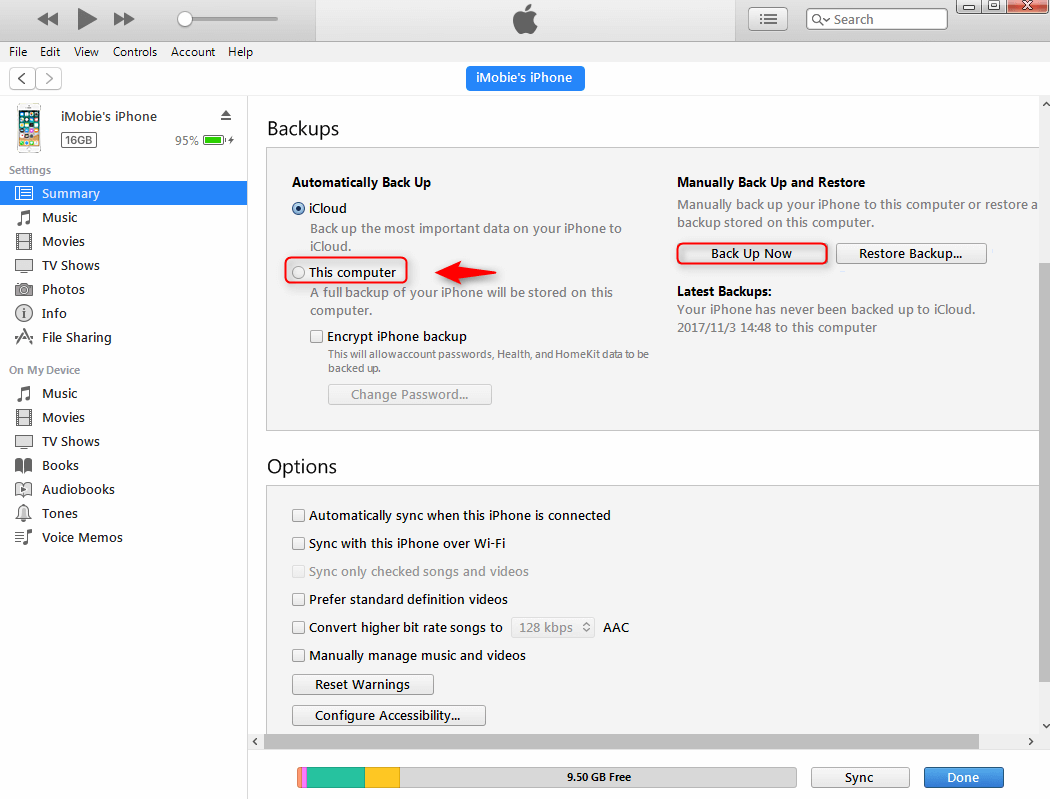
Per confermare che il processo di backup è andato a buon fine, apri iTunes sul desktop. Seleziona il dispositivo iOS che stai utilizzando, e se il processo è stato completato con successo puoi vedere il software elencato lì.
L'intero processo può richiedere molto tempo, soprattutto se non si effettua il backup del dispositivo più spesso.
Effettua il Backup del tuo iPhone/iPad Con iCloud
Puoi effettuare facilmente il backup del tuo dispositivo iOS utilizzando i servizi cloud di Apple noti come iCloud. Questo processo è veloce e non noioso come l'utilizzo di iTunes. Ci sono due modi principali da usare per effettuare il backup del tuo iPad, iPhone e iPod touch con iCloud. Il primo metodo è il processo manuale mentre, il secondo è un metodo automatico. Prima di procedere con il processo di backup devi confermare quanto segue.
- Assicurati che il tuo dispositivo disponga del software più recente.
- Assicurati che il tuo iPhone o iPad sia collegato a una fonte di alimentazione affidabile.
- Controlla sempre se hai lo spazio necessario per installare correttamente il nuovo software.
- Blocca lo schermo del tuo dispositivo iOS
- Attiva il backup iCloud- Vai su Impostazioni> Seleziona il Tuo Nome> iCloud e Backup iCloud.
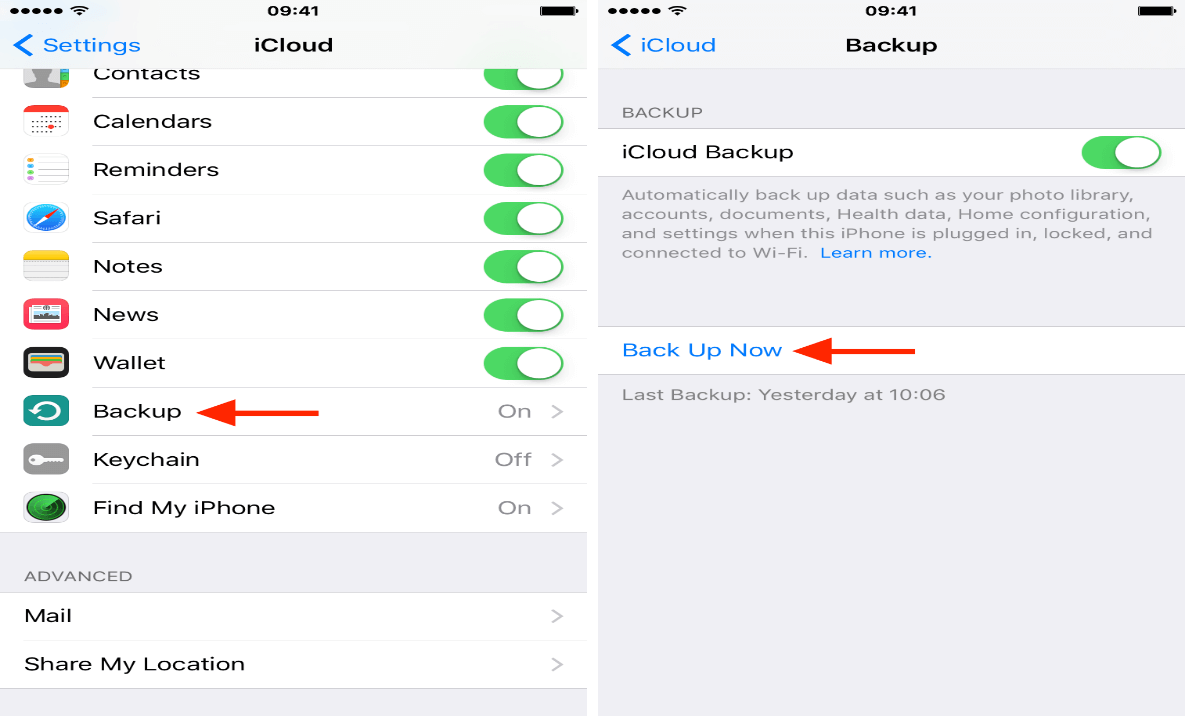
Normalmente iCloud ti darà dello spazio libero per il backup dopo l'accesso. Puoi acquistare spazio aggiuntivo per effettuare il backup di tutti i tuoi dispositivi iOS. La procedura di registrazione iniziale ti permette di ricevere 5 GB di spazio gratuito. Lo spazio aggiuntivo può costare fino a 0,99$ al mese per 50 GB.
Backup iCloud Manuale
Passaggio 1- Assicurati di avere una connessione Internet stabile
Passaggio 2- Apri Impostazioni> clicca su iCloud> Backup iCloud e seleziona Backup Ora.
Assicurati di essere connesso a Internet fino al termine del processo.
Passaggio 3- Per confermare se il download è andato a buon fine, vai alla schermata principale, seleziona Impostazioni> Il Tuo Nome> iCloud> Backup iCloud, potrai vedere tutti i dettagli del tuo ultimo aggiornamento software incluse data e ora.
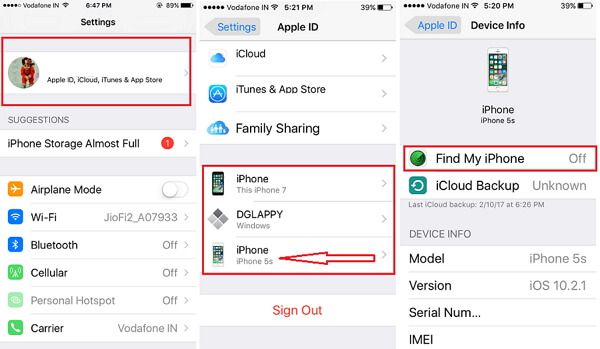
Il miglior editor PDF per dispositivi mobili per iOS 14
L'interazione con i file PDF è un evento comune nel mondo moderno del business. Più organizzazioni stanno scegliendo di utilizzare i PDF come formato di documento ufficiale. Con una tale tendenza, è nostro interesse conoscere i migliori editor PDF mobile. PDFelement per iOS dispone di un'interfaccia così interattiva che, una volta utilizzata, diventerai il tuo partner ufficiale di editing PDF. Gli strumenti sono utili soprattutto se vuoi annotare file PDF, fare commenti, trasferire file su più piattaforme tra gli altri usi.

Vantaggi di PDFelement per iOS
Libertà di Scelta per Quanto Riguarda il Formato dei File
PDFelement per iOS supporta la conversione dei file in altri 300 formati di file. Ciò significa che puoi importare un file come un PDF, e modificare quel file in base alle tue esigenze e anche convertirlo in altri formati di file.
Interfaccia Utente Multi titolo per un Display Accattivante
L'interfaccia è facile da usare e le funzioni di navigazione sono abbastanza facili da capire e con cui lavorare.
Modifica Oggetti Grafici
È più facile modificare immagini grafiche e altri oggetti utilizzando questo strumento.
Tecnologia OCR
PDFelement per iOS ha rivoluzionato il modo in cui le persone cercano i file PDF negli strumenti di modifica PDF. Utilizzando la loro tecnologia OCR, i file sono ricercabili e selezionabili in oltre 20 lingue.
Firma Elettronica
PDFelement consente agli utenti di aggiungere sia la firma scritta a mano che digitale. Ciò rende i documenti più ordinati e professionali.
Personalizza i Tuoi File
Determina come dovrebbero apparire i tuoi file e potrai crearli con PDFelement. Con le sue funzionalità di personalizzazione, puoi tra l'altro aggiungere filigrane, inserire numeri di pagina, modificare le dimensioni dei caratteri.
Editor Paragrafi
Questo strumento consente la capacità di una modifica più veloce dei documenti. correggere errori di battitura, cambiare carattere, aggiungere filigrane tra le altre funzioni.
Deve Avere un Editor PDF per iOS e Desktop
Quando devi trasferire file PDF dal telefono al desktop, è consigliabile utilizzare un file manager coerente. PDFelement per Mac è un editor PDF che funzionerà perfettamente sul tuo desktop e sul tuo dispositivo iOS. Questo software è progettato solo per desktop Mac e può essere utilizzato da grandi aziende. PDFelement per Mac offre risultati coerenti su tutte le principali piattaforme per quanto riguarda la modifica dei documenti e la gestione dei file.

Panoramica di PDFelement per Mac
Template Personalizzabili
Modelli predefiniti gratuiti che ti aiuteranno a progettare in modo facile, creare budget, proposte commerciali e report tra gli altri documenti di cui potresti aver bisogno.
Funzione OCR Sofisticata
La funzione di Riconoscimento Ottico dei Caratteri (OCR) permette agli utenti di convertire in batch file PDF e diversi altri formati di file.
Commenti e Annotazioni
PDFelement per Mac ha uno strumento speciale per rivedere ed evidenziare punti specifici nel testo. Questo ti aiuta a sapere dove hai finito di preparare il tuo file PDF. Aiuta anche a evidenziare i punti che vuoi ricordare.
Editor di Paragrafi Creativi
Puoi utilizzare questi strumenti per effettuare diverse funzioni di modifica come cambiare la dimensione del carattere, e correggere le parole errate. Gli strumenti sono creativi in quanto forniscono suggerimenti sulle parole errate e correggono rapidamente gli errori di battitura.
Ottimizzazione file
Gli strumenti di ottimizzazione dei file permettono di effettuate una serie di funzioni diverse contemporaneamente.
Che Può Aiutarti Meglio - Editor PDF iOS o Desktop
| Caratteristiche Prodotto | PDFelement per iOS | PDFelement per Mac |
| Modifica File PDF | ||
| Converti File PDF | ||
| Annotazioni e Commenti | ||
| Crea File PDF | ||
| Firma File PDF | ||
| Aggiungi Filigrane, Sfondi, Intestazioni e Piè di Pagina | ||
| Aggiungi Segnalibri | ||
| Accesso a Centinaia di Modelli PDF | ||
| Etichettatura della Pagina Aggiunta | ||
| Cerca e Sostituisci | ||
| Riquadri Pagina Regolabili |
 100% sicuro | Senza pubblicità |
100% sicuro | Senza pubblicità |
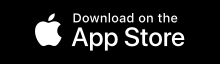

Salvatore Marin
staff Editor
0Commenti